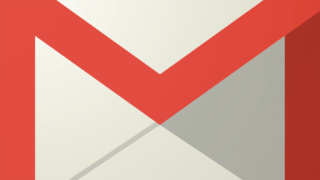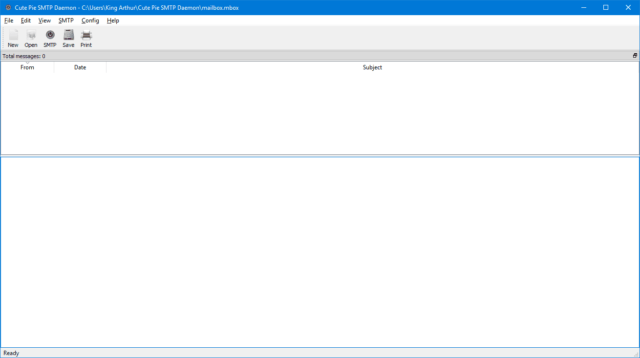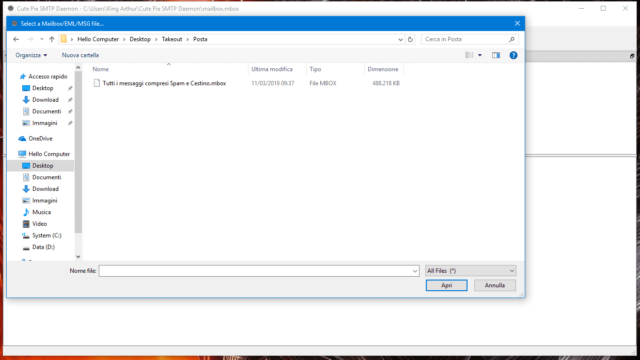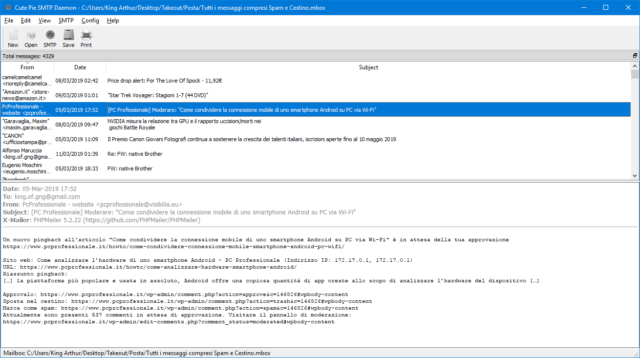Un tool di terze parti permette di consultare con estrema agilità l’archivio della posta scaricata dall’account Gmail, una soluzione “pulita” e veloce che non richiede installazioni o conversioni di sorta.
Dopo aver effettuato il backup della nostra casella di posta elettronica su Gmail e aver scaricato l’archivio come indicato nella guida precedente, l’esigenza di consultare i dati presenti nel database MBOX tramite un tool off-line sorge prevedibilmente spontanea. Per fortuna, la procedura di apertura e consultazione delle mail non richiede soluzioni particolarmente convolute come l’installazione di un client e-mail completo o la conversione tra formati differenti.
Una soluzione molto più semplice per l’apertura del backup di Gmail è infatti rappresentata da CutePieSMPT Daemon, un software in grado di aprire i file MBOX e di visualizzare le e-mail ivi contenute senza l’uso di componenti aggiuntivi. CutePieSMPT Daemon è disponibile su GitHub come download per Windows, Linux e macOS. Su Windows, basta lanciare l’eseguibile appena scaricato per trovarsi di fronte all’interfaccia del software suddivisa in due diverse sezioni orizzontali.
CutePieSMPT integra un server SMTP “muto” necessario ad aprire i file MBOX: basta selezionare il menu File, quindi Open Mailbox, scegliere il file MBOX del backup di Gmail, infine attendere un tempo proporzionale alle dimensioni dell’archivio e del numero di e-mail ospitate al suo interno.
Una volta conclusa la lettura del database MBOX, la finestra di CutePieSMPT presenterà la lista delle e-mail nella parte superiore della finestra del programma e il contenuto testuale del messaggio attualmente selezionato nella parte inferiore.
Dal menu contestuale disponibile per ogni messaggio (da un clic col tasto destro del mouse) è quindi possibile accedere alle operazioni più utili messe a disposizione dal programma, vale a dire il salvataggio del testo della mail sotto forma di codice HTML, l’apertura “grezza” del messaggio nell’editor di testo, oppure l’apertura della mail con il client di posta elettronica predefinito installato sul sistema. Una volta terminato il lavoro e chiuso il programma, CutePieSMPT “ricorderà” il file MBOX aperto in precedenza e lo renderà disponibile al successivo riavvio senza la necessità di attendere la lettura dell’archivio.
Un tool come CutePieSMPT Daemon offre una soluzione pratica, semplice e veloce alla necessità di consultare un archivio di posta elettronica in formato MBOX, una soluzione priva di fronzoli che fa il lavoro per cui è stata creata e non richiede installazione. Le uniche due cartelle create dal programma sul sistema Windows 10 usato per i test sono state C:\Users\Nome Utente\AppData\Roaming\xh, contenente le impostazioni del tool, e C:\Users\Nome Utente\Cute Pie SMTP Daemon con la (corposa) copia cache del file MBOX. Cartelle della cui esistenza è bene ricordarsi quando occorre “fare pulizia” una volta terminato il lavoro.